Microsoft Teamsの特定のWebページにすばやくアクセスする場合は、[Webサイト]タブを使用できます。 タブ名を入力し、URLボックスにWebサイトのアドレスを追加して、設定を保存します。
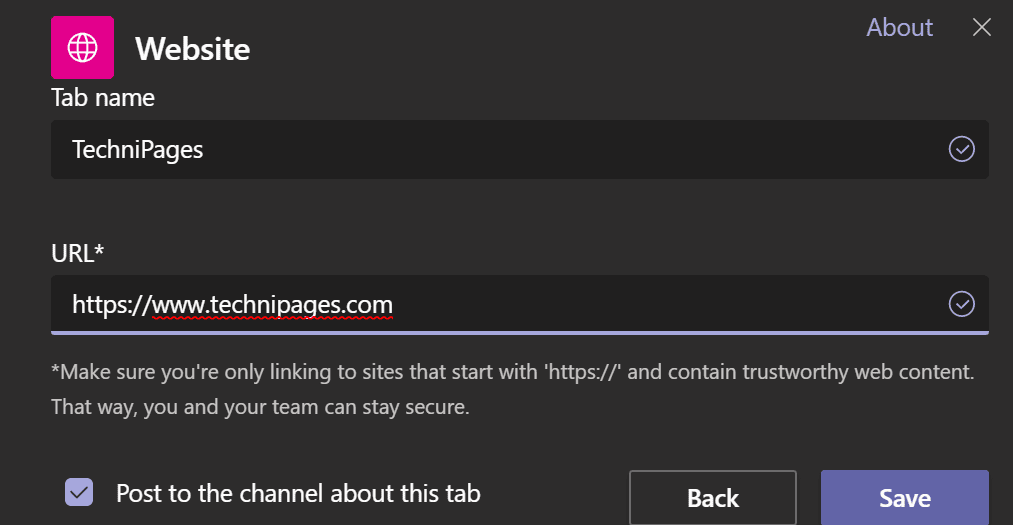
次回そのWebサイトにアクセスするときは、[Webサイト]タブをクリックするだけです。 お気に入りのウェブサイトにアクセスするためにブラウザを起動する必要はありません。 チーム内でそれらにアクセスできます。
予期しないイベントが発生する可能性があり、チームがWebサイトの読み込みに失敗することがあります。
MicrosoftTeamsデスクトップアプリがWebサイトをロードしない
特定のWebサイトは、他のプログラムまたはWebサイトへのURL埋め込みをサポートしていないことに注意してください。 つまり、他のアプリやWebページ内でそれらにアクセスすることはできません。
このオプションをブロックしたWebサイトを埋め込もうとすると、エラーメッセージが表示されます。 あなたは打つことができます このタブをリロード Teamsのボタンを何度でも押してください。 そのウェブサイトが他のプログラムに埋め込まれるのを妨げている場合、それについてあなたができることは何もありません。
新しいブラウザタブを起動する
解決策として、をクリックします Webサイトに移動します ボタン。 これにより、新しいブラウザタブが開き、Teamsの外部でそのWebページにアクセスできます。
ウェブサイトの所有者は、ウェブページの動作を自由に変更する権利があります。 彼らが望むなら 他の人をブロックする 他のアプリやウェブサイトにURLを埋め込むことで、スクリプトを微調整してそれを実現できます。
結論
結論として、そこにあるすべてのWebサイトがURL埋め込みをサポートしているわけではありません。 これが、チームがデスクトップアプリに特定のウェブサイトを読み込めない主な理由です。
この仮説をテストする最も簡単な方法は、デフォルトのWebブラウザから問題のあるWebサイトにアクセスすることです。 それが機能する場合、これはWebサイトが稼働していることを示します。 チーム内で他のウェブサイトを開くことができる場合、それはアプリが完全に機能していることを明確に示しています。 つまり、アプリにも問題はありません。 チーム内でアクセスしようとしているWebサイトがURLの埋め込みをブロックしているだけです。